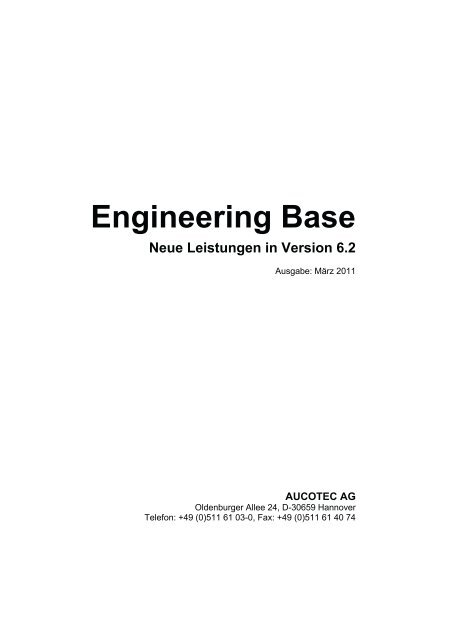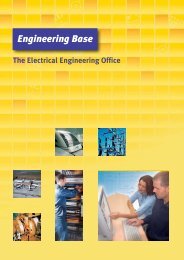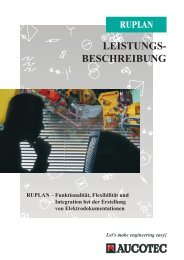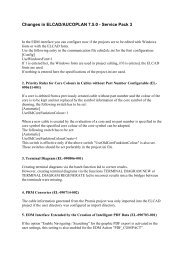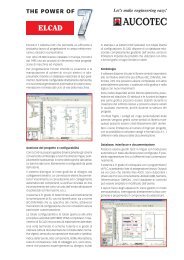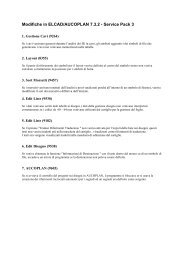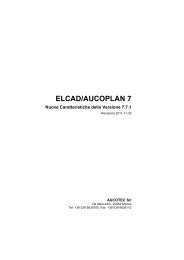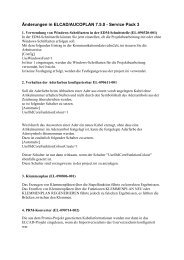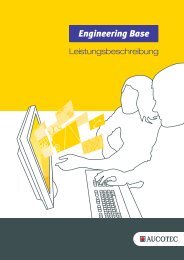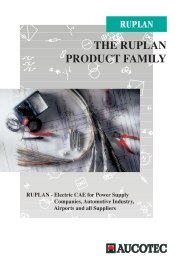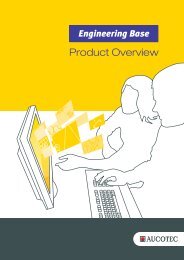EB 6.2 - Aucotec AG
EB 6.2 - Aucotec AG
EB 6.2 - Aucotec AG
Sie wollen auch ein ePaper? Erhöhen Sie die Reichweite Ihrer Titel.
YUMPU macht aus Druck-PDFs automatisch weboptimierte ePaper, die Google liebt.
Engineering Base<br />
Neue Leistungen in Version <strong>6.2</strong><br />
Ausgabe: März 2011<br />
AUCOTEC <strong>AG</strong><br />
Oldenburger Allee 24, D-30659 Hannover<br />
Telefon: +49 (0)511 61 03-0, Fax: +49 (0)511 61 40 74
Urheberrecht: Alle Rechte, insbesondere das Recht der Vervielfältigung und Verbreitung<br />
sowie der Übersetzung, bleiben vorbehalten. Kein Teil dieses Buches darf<br />
ohne vorherige schriftliche Zustimmung von AUCOTEC <strong>AG</strong> in irgendeiner Form<br />
durch Fotokopie, Mikrofilm oder andere Verfahren reproduziert oder unter Verwendung<br />
elektronischer Systeme verarbeitet, vervielfältigt oder verbreitet werden.<br />
Haftungsausschluss: Texte und Software wurden mit größter Sorgfalt erarbeitet.<br />
Herausgeber und Autoren können für etwaige fehlerhafte Angaben und deren Folgen<br />
weder juristisch noch irgendeine Haftung anderslautender Art übernehmen.<br />
Warenzeichen: Engineering Base® ist ein eingetragenes Warenzeichen der<br />
AUCOTEC <strong>AG</strong>, Deutschland. Microsoft Office Visio®, Microsoft SQL Server und<br />
Windows® sind eingetragene Warenzeichen der Microsoft Corporation, USA.
Inhalt<br />
Neue Leistungen in Version <strong>6.2</strong> © by AUCOTEC <strong>AG</strong><br />
Inhaltsverzeichnis I<br />
1 Neue Leistungen .............................................................1<br />
1.1 Neue Leistungen in dieser Version ........................................... 1<br />
1.2 Daten aus früheren Versionen migrieren ................................ 2<br />
2 Datenaustausch und Integration externer Systeme ....3<br />
2.1 Erweiterter CAD-Import ausgebaut (<strong>EB</strong> 6.1) ......................... 3<br />
2.2 Erweiterter CAD-Import ausgebaut für intelligenten<br />
Import von E-CAD Daten (<strong>EB</strong> <strong>6.2</strong>) .......................................... 4<br />
2.3 Smart PDF-Export für Einzelblätter (<strong>EB</strong> 5.2) ........................ 4<br />
2.4 Unterstützung für AutoCAD 2010 Import und<br />
Export (<strong>EB</strong> 6.1) .......................................................................... 5<br />
2.5 Optionen für Zeichnungsexport erweitert (<strong>EB</strong> 6.1)................ 5<br />
2.6 Textausrichtung beim Drehen und Spiegeln (<strong>EB</strong> 5.2) ............ 6<br />
3 Neugestaltung und Erweiterung von Assistenten .......7<br />
3.1 Benutzerschnittstelle für die Klemmenplankonfiguration<br />
(<strong>EB</strong> <strong>6.2</strong>) ....................................................................................... 7<br />
3.2 Schnittstelle für den Parts Publisher (<strong>EB</strong> <strong>6.2</strong>)......................... 8<br />
3.3 Assistent für den Import von Zuordnungslisten (<strong>EB</strong> <strong>6.2</strong>) ...... 8<br />
3.4 Das Makro Mehrfach Kopieren (<strong>EB</strong> <strong>6.2</strong>)................................. 9<br />
3.5 Das Makro Funktionen mit Assoziationen löschen (<strong>EB</strong> <strong>6.2</strong>).. 9<br />
3.6 UNDO für Assistenten (<strong>EB</strong> 5.2) ................................................ 9<br />
3.7 Assistent zum Zuordnen von SPS-E/As erweitert................. 10<br />
3.7.1 Multiuserfähigkeit (<strong>EB</strong> 5.2)....................................................... 10<br />
3.7.2 Zusätzliche Gerätetypen (<strong>EB</strong> 6.1).............................................. 10<br />
3.7.3 Gerätetypen erneut erweitert (<strong>EB</strong> <strong>6.2</strong>) ....................................... 10<br />
3.8 Umbau des Katalogstruktur-Assistenten (<strong>EB</strong> 5.2)................ 11<br />
3.9 Erweiterung des Relay- und Schützassistenten (<strong>EB</strong> 5.2)...... 12
II Inhaltsverzeichnis<br />
3.10 Erweiterung des Layout Assistenten (<strong>EB</strong> 6.1)........................13<br />
3.11 Erweiterung des Geräteassistenten (<strong>EB</strong> 6.1)..........................13<br />
4 Freigaben.......................................................................14<br />
4.1 Freigabe von Engineering Base für Windows 7 (<strong>EB</strong> 5.2)......14<br />
4.2 Freigabe von Engineering Base für Windows<br />
Server 2008 R2 (<strong>EB</strong> 5.2)...........................................................14<br />
4.3 Freigabe Microsoft SQL Server 2008 (<strong>EB</strong> 6.1) ......................14<br />
5 Verbindungen ...............................................................15<br />
5.1 Hervorheben von Leitungen und Verbindungen (<strong>EB</strong> 5.2)....15<br />
5.2 Bypass-Verdrahtung in Varianten, Mehrfachdarstellungen<br />
und zur Vergrößerung des Drahtquerschnitts (<strong>EB</strong> 5.2)........16<br />
5.3 Kabelziele aus Drahtzielen generieren (<strong>EB</strong> 6.1) ....................18<br />
5.4 Bevorzugte Master-Shapes für Drähte (<strong>EB</strong> 6.1) ....................18<br />
5.5 Alphanumerische Verknüpfung von Potenzialen (<strong>EB</strong> 6.1)...18<br />
6 Erweiterungen bei Arbeitsblättern.............................19<br />
6.1 Fixierbare Spalten in Arbeitsblättern (<strong>EB</strong> <strong>6.2</strong>)......................19<br />
<strong>6.2</strong> Arbeitsblätter für Objekte aus ausgewählten Blättern<br />
(<strong>EB</strong> <strong>6.2</strong>)......................................................................................19<br />
6.3 Arbeitsblatt „Drähte“ (<strong>EB</strong> 6.1) ...............................................20<br />
6.4 Arbeitsblatt mit Master-Shapes (<strong>EB</strong> 6.1) ...............................20<br />
6.5 Arbeitsblatt für Listenkonfigurationen (<strong>EB</strong> 6.1)...................20<br />
7 Erweiterung der Revisionsfunktionalität...................21<br />
7.1 Frühere Plan-Revisionen abspeichern (<strong>EB</strong> 6.0, <strong>EB</strong> 6.1)........21<br />
7.2 Zusätzliche Attribute für die Dokumentenrevision (<strong>EB</strong> <strong>6.2</strong>) 22<br />
8 Verschiedenes ...............................................................23<br />
8.1 Rahmen mit mehrfachen Verknüpfungen (<strong>EB</strong> <strong>6.2</strong>) ..............23<br />
8.2 Attribute aus dem Register ‚Andere‘ für den Symbolbau<br />
verfügbar (<strong>EB</strong> <strong>6.2</strong>)....................................................................23<br />
Neue Leistungen in Version <strong>6.2</strong> © by AUCOTEC <strong>AG</strong>
Neue Leistungen in Version <strong>6.2</strong> © by AUCOTEC <strong>AG</strong><br />
Inhaltsverzeichnis III<br />
8.3 Add-In ‚Automatischer Blattnummerierungsassistent‘<br />
erweitert (<strong>EB</strong> <strong>6.2</strong>)..................................................................... 23<br />
8.4 Reports mit Startwert (<strong>EB</strong> 5.2)............................................... 24<br />
8.5 Anzeigesprachen in Formblättern einschränken (<strong>EB</strong> <strong>6.2</strong>) ... 24<br />
8.6 Leere Attribute nach Formblatttausch löschen (<strong>EB</strong> <strong>6.2</strong>) ..... 24<br />
8.7 Eigenschaft ‘Aus dem Katalog’ zusammen mit<br />
Materialnummer löschen (<strong>EB</strong> <strong>6.2</strong>) ......................................... 24<br />
8.8 Änderung des Spezifikationstyps bewirkt Löschung nicht<br />
mehr verwendeter Attribute (<strong>EB</strong> <strong>6.2</strong>) .................................... 25<br />
8.9 Einführung eines Datenbank-wörterbuches (B 6.1) ............. 25<br />
8.10 Abschalten von Peer-to-Peer-Querverweisen (<strong>EB</strong> 6.1)......... 25<br />
8.11 Erweiterung des Info-Dialogs (<strong>EB</strong> 5.2) .................................. 26<br />
8.12 Automatische Generierung von Netztrennern (<strong>EB</strong> 5.2) ....... 27<br />
8.13 Menüs konfigurierbar über VBA (<strong>EB</strong> 6.0) ............................ 27<br />
8.14 Verschieben von Elementen im <strong>EB</strong> Explorer (<strong>EB</strong> 6.0) ......... 28<br />
8.15 Benutzerbezogene Sprachein-stellungen (<strong>EB</strong> 6.0)................. 29<br />
8.16 Ersetzen und aus dem Katalog Aktualisieren ohne<br />
vorherige Anschlussdefinition (<strong>EB</strong> 6.1).................................. 29<br />
8.17 Die Funktion „Ersetzen“ unterstützt jetzt auch<br />
Teilkomponenten mit Materialnummer (<strong>EB</strong> 6.1) ................. 30<br />
8.18 Gross- und Kleinschreibung beim Suchen im Wörterbuch<br />
(<strong>EB</strong> 6.1) ..................................................................................... 30<br />
8.19 Erweitertes <strong>EB</strong>-Hilfe-Menü (<strong>EB</strong> 6.1) ..................................... 30<br />
8.20 Projektnamen in der Legende des <strong>EB</strong> Verzeichnisbaumes<br />
anzeigen (<strong>EB</strong> 6.1)...................................................................... 30
IV Inhaltsverzeichnis<br />
Neue Leistungen in Version <strong>6.2</strong> © by AUCOTEC <strong>AG</strong>
1 Neue Leistungen<br />
1.1 Neue Leistungen in dieser Version<br />
Wir freuen uns, Ihnen auch mit dieser Version von Engineering Base neue Leistungen<br />
zur Verfügung stellen können, die das Potenzial haben, Ihre Produktivität zu<br />
verbessern.<br />
Neue Leistung Hintergrund<br />
Datenaustausch und Integration externer<br />
Systeme<br />
Neugestaltung und Erweiterung von<br />
Assistenten<br />
Freigaben<br />
Verbindungen<br />
Erweiterungen bei Arbeitsblättern<br />
Erweiterung der Revisionsfunktionalität<br />
Verschiedenes<br />
Neue Leistungen in Version <strong>6.2</strong> © by AUCOTEC <strong>AG</strong><br />
Datenaustausch mit Fremdsystemen und Archivierung<br />
Steigerung der Bearbeitungseffizienz<br />
Die neueste System- und Server-Technologie<br />
verwenden; Zugang zur neuesten Datenbanktechnologie<br />
Mehr Überblick und mehr Möglichkeiten bei der<br />
Darstellung<br />
Den erweiterten <strong>EB</strong> Leistungsumfang zur Verfügung<br />
stellen<br />
Auf alte Stände für optimierte Nachverfolgung<br />
zugreifen<br />
Mehr Funktionalität, erweiterte Konfigurierbarkeit<br />
und Anwenderunterstützung,<br />
Neue Leistungen 1
2 Neue Leistungen<br />
1.2 Daten aus früheren Versionen<br />
migrieren<br />
Um Daten aus früheren Engineering Base-Versionen zu migrieren, müssen Sie die<br />
Datenbank mit dem Datenbank-Manager aktualisieren.<br />
Wie Sie eine Datenbank aktualisieren:<br />
1. Öffnen Sie über das Windows-Start-Menü den Datenbank-Manager.<br />
2. Klicken Sie im Menü Datei auf Datenbanken aktualisieren.<br />
Der Assistent für die Aktualisierung der Datenbank startet. Folgen Sie den Anweisungen.<br />
Auf Datenbanken aus früheren Engineering Base-Versionen kann nur zugegriffen<br />
werden, wenn diese aktualisiert sind. Datenbanken, die nicht zur installierten<br />
Engineering Base-Version passen, werden im Auswahldialog nicht angezeigt.<br />
Neue Leistungen in Version <strong>6.2</strong> © by AUCOTEC <strong>AG</strong>
Neue Leistungen in Version <strong>6.2</strong> © by AUCOTEC <strong>AG</strong><br />
Datenaustausch und Integration externer Systeme 3<br />
2 Datenaustausch und<br />
Integration externer Systeme<br />
2.1 Erweiterter CAD-Import ausgebaut<br />
(<strong>EB</strong> 6.1)<br />
Der Assistent Erweiterter CAD Import von <strong>EB</strong> ist erneut ausgebaut worden: Der<br />
Optionen-Dialog des Assistenten (siehe Abbildung unten) wurde jetzt um den Unterdialog<br />
Blöcke und Attribute erweitert, der es ermöglicht den Blöcken und Attributen<br />
aus dem DWG- / DXF-Import <strong>EB</strong>-Shapes bzw. <strong>EB</strong>-Attribute zuzuordnen.<br />
Hierzu gehört auch die Möglichkeit, einzelne Blöcke löschen zu können - z. B. Abwicklungssymbole,<br />
die in <strong>EB</strong> durch dynamische Bereiche dargestellt werden.
4 Datenaustausch und Integration externer Systeme<br />
2.2 Erweiterter CAD-Import ausgebaut für<br />
intelligenten Import von E-CAD Daten<br />
(<strong>EB</strong> <strong>6.2</strong>)<br />
Der Assistent Erweiterter CAD Import wurde erneut erweitert um einen einwandfreien<br />
Import EPlan-P8-DWG-Dateien zu ermöglichen. Dies ermöglicht jetzt eine<br />
intelligente Migration von DWG-Daten, die EPlan-Objekte wie Geräte oder Orte<br />
intakt lässt.<br />
2.3 Smart PDF-Export für Einzelblätter<br />
(<strong>EB</strong> 5.2)<br />
Smart PDF ermöglicht den Export der Gesamtheit der Dokumente eines Projektes<br />
im PDF- Format: Die Navigationsmöglichkeiten innerhalb dieses intelligenten PDFs<br />
sorgen für ein schnelles Auffinden von Dokumenten nicht nur über die Dokumentenstruktur,<br />
sondern auch über Betriebsmittel, Funktionen und Potenziale.<br />
Erweiterte Optionen für SmartPDF beim Projektexport.<br />
Neue Leistungen in Version <strong>6.2</strong> © by AUCOTEC <strong>AG</strong>
Neue Leistungen in Version <strong>6.2</strong> © by AUCOTEC <strong>AG</strong><br />
Datenaustausch und Integration externer Systeme 5<br />
Über diesen Funktionsumfang hinaus wurde jetzt auch die Möglichkeit geschaffen,<br />
gezielt einzelne Blätter für den Export auszuwählen, statt – wie bisher – nur das gesamte<br />
Projekt. Ergänzt wird diese neue Funktionalität durch die Option, zusätzlich<br />
beliebige PDF-Dateien aus dem Dateisystem dem zu exportierenden Projekt hinzuzufügen.<br />
2.4 Unterstützung für AutoCAD 2010<br />
Import und Export (<strong>EB</strong> 6.1)<br />
Die neue AutoCAD 2010 Library wurde in das <strong>EB</strong> Setup übernommen und steht<br />
somit dem Anwender von jetzt an zur Verfügung.<br />
2.5 Optionen für Zeichnungsexport<br />
erweitert (<strong>EB</strong> 6.1)<br />
Für den Export von Einzelzeichnungen nach PDF und DWG/DXF stehen jetzt zusätzliche<br />
Blattexportoptionen zur Verfügung. Zum Beispiel wurden bisher beim Export<br />
von Zeichnungen nach DWG/DXF von <strong>EB</strong> die zu den jeweiligen Shapes gehörigen<br />
Master-Shapes als Blöcke in die DWG/DXF–Schnittstellendateien geschrieben.<br />
Jetzt besteht alternativ die Möglichkeit einzustellen, dass die übertragenen <strong>EB</strong>-<br />
Shapes in einfache Grafik aufgelöst werden.<br />
Optionen für PDF:<br />
• mehrfarbig oder schwarz/weiß<br />
Optionen für DWG/DXF:<br />
• mehrfarbig oder schwarz/weiß<br />
• Blöcke auflösen/nicht auflösen<br />
• Shapes füllen/nicht füllen
6 Datenaustausch und Integration externer Systeme<br />
2.6 Textausrichtung beim Drehen und<br />
Spiegeln (<strong>EB</strong> 5.2)<br />
Beim Import von grafischen Unterlagen und Plänen, auch im SVG-Format, ergaben<br />
sich bisher durch zu große Textboxen für statische Texte nicht nur optisch unbefriedigende<br />
Resultate beim Spiegeln oder Drehen der importierten Symbole. In Einzelfällen<br />
wurde sogar die grafische Information verfälscht, z.B. durch falsche Zuordnung<br />
von Anschlusstexten.<br />
Durch einen Optimierungsalgorithmus für Textboxen mit bis zu vier Zeichen werden<br />
jetzt minimale Textboxen für die importierten Zeichen erzeugt. Dadurch ist das<br />
Importieren von statischen Texten jetzt kein Problem mehr.<br />
Neue Leistungen in Version <strong>6.2</strong> © by AUCOTEC <strong>AG</strong>
Neue Leistungen in Version <strong>6.2</strong> © by AUCOTEC <strong>AG</strong><br />
Neugestaltung und Erweiterung von Assistenten 7<br />
3 Neugestaltung und<br />
Erweiterung von Assistenten<br />
3.1 Benutzerschnittstelle für die<br />
Klemmenplankonfiguration (<strong>EB</strong> <strong>6.2</strong>)<br />
Der Assistent für den Klemmenplan wurde um einen XML-basierten Editor für<br />
Klemmenplankonfiguration erweitert. Er wird auf einem Klemmenplan oder einer<br />
Klemmenplanvorlage gestartet und erzeugt für jedes grafische Element des Klemmenplans<br />
einen XML-Knoten, der dieses repräsentiert: Durch Editieren der entsprechenden<br />
XML-Knoten ist es möglich, Eigenschaften des Zeichnungsinhalts wie etwa<br />
Spaltenbreite, -höhe und -position zu verändern oder Brücken zu konfigurieren,<br />
Geräteattribute zu platzieren und Symbole zu entfernen, indem Koordinaten auf negative<br />
Werte gesetzt werden.<br />
Editor für Klemmenplankonfiguration
8 Neugestaltung und Erweiterung von Assistenten<br />
3.2 Schnittstelle für den Parts Publisher<br />
(<strong>EB</strong> <strong>6.2</strong>)<br />
Engineering Base bietet jetzt eine Exportschnittstelle zum Parts Publisher von Docware.<br />
Das entsprechende Makro Parts Publisher wird auf dem zu exportierenden<br />
Projekt gestartet und exportiert die zugehörigen Blätter wahlwiese im PNG- oder<br />
TIFF-Format.<br />
Die nichtgrafischen Informationen des Projektes werden mit Hilfe einer XML-Datei<br />
übergeben. Die XML-Datei enthält einen hierarchischen Baum mit den übergebenen<br />
Blättern, deren Eigenschaften und deren Hotspots. Zusätzlich wird eine Liste der<br />
Betriebsmittel, der zugehörigen Unterstrukturen und Artikel und der enthaltenen<br />
Verbindungen transferiert. Schließlich enthält die XML-Datei auch noch die erforderlichen<br />
Informationen zur Unterstützung der Navigation von den Betriebsmitteln<br />
auf ihre Darstellungen in den zugehörigen Blättern und umgekehrt.<br />
3.3 Assistent für den Import von<br />
Zuordnungslisten (<strong>EB</strong> <strong>6.2</strong>)<br />
Bis jetzt konnten Zuordnungslisten für E/A-Geräte zwar von ihren jeweiligen Arbeitsblättern<br />
aus exportiert werden, aber es gab keinen einfachen Weg für den Reimport,<br />
wenn diese Listen nachfolgend extern modifiziert worden waren. Mit dem<br />
Assistenten für den Import von Zuordnungslisten, der für den Import von xls-,<br />
xlsx- und csv-Dateien entwickelt wurde, bietet Engineering Base jetzt eine Lösung<br />
für dieses Problem an. Der Assistent für den Import von Zuordnungslisten kann<br />
vom Ordner Betriebsmittel und von Orten und Geräten aus gestartet werden. Mehrfachselektionen<br />
sind dabei möglich. Nach Auswahl einer Datei und einer Abbildungsvorschrift<br />
öffnet sich ein Dialog in dem eine Liste aller Eingabe- und Ausgabegeräte<br />
neben den Objekten, die zuvor in Engineering Base ausgewählt wurden,<br />
angezeigt wird. Zusätzlich zu den von der Abbildungsvorschrift erfassten Attributen<br />
werden auch noch „Teil von“- und „Gerätebezeichnung“-Informationen angezeigt.<br />
Wenn das Attribut „Hardware Adresse“ sowohl in Engineering Base als auch in der<br />
ausgewählten Datei gefunden wird und sich Informationen bezüglich anderer Attribute<br />
unterscheiden, dann wird eine zweite Zeile angelegt, in welcher die Änderungen<br />
hervorgehoben und mit dem Marker „Geändert“ versehen werden. Wird die<br />
„Hardware Adresse“ nur in der importierten Datei, nicht aber in Engineering Base<br />
gefunden, dann wird die importierte Information angezeigt und die Zeile mit dem<br />
Marker „Neu“ versehen. Wenn die „Hardware Adresse“ nur in Engineering Base,<br />
nicht aber in der Datei gefunden wird, dann wird die Zeile mit „Gelöscht“ gekennzeichnet.<br />
Jede Zeile besitzt ein Kontrollkästchen mit dessen Hilfe die Veränderungen<br />
individuell bestätigt werden können. Zusätzlich erlaubt es ein weiteres Kontrollkästchen<br />
des Dialoges, alle individuellen Kontrollkästchen zu setzten oder zurückzusetzen<br />
und so mit einem Klick alle Änderungen zu bestätigen oder zu verwerfen.<br />
Neue Leistungen in Version <strong>6.2</strong> © by AUCOTEC <strong>AG</strong>
Neue Leistungen in Version <strong>6.2</strong> © by AUCOTEC <strong>AG</strong><br />
Neugestaltung und Erweiterung von Assistenten 9<br />
Wenn Texte aus dem Wörterbuch in der Attributen der exportieren Liste zur Anwendung<br />
kommen, dann enthält die Datei den Text üblicherweise nicht als Referenz<br />
auf den jeweiligen Text, sondern den Text als solchen. Wenn der Text mit dem entsprechenden<br />
Text aus dem Wörterbuch übereinstimmt, dann wird der importierte<br />
Text als unverändert eingestuft. Wenn der Text nicht mit dem entsprechenden Text<br />
aus dem Wörterbuch übereinstimmt, dann wird der importierte Text als geändert<br />
betrachtet.<br />
3.4 Das Makro Mehrfach Kopieren (<strong>EB</strong> <strong>6.2</strong>)<br />
Das neu hinzugefügte Makro Mehrfach Kopieren kann auf jedem beliebigen Objekt<br />
gestartet werden. Es dient dazu, das markierte Objekt unter Berücksichtigung<br />
von Aggregation und Struktur des Quellobjektes so oft wie erforderlich zu kopieren.<br />
Zusätzlich kann die gewünschte Kennzeichnung des/der Zielobjekte(s) definiert<br />
werden.<br />
3.5 Das Makro Funktionen mit<br />
Assoziationen löschen (<strong>EB</strong> <strong>6.2</strong>)<br />
Das Makro Funktionen mit Assoziationen löschen kann auf einer beliebigen Anzahl<br />
von selektierten Funktionen gestartet werden. Es dient dem Löschen der markierten<br />
Funktionen, dem Löschen der assoziierten Objekte soweit sie vom Typ Kabel,<br />
Gerät, Blatt oder Draht sind, dem Löschen der Kinder vom Typ Funktion und<br />
der von ihnen assoziierten Objekte, soweit sie wiederum vom Typ Kabel, Gerät,<br />
Blatt oder Draht sind. Für dieses Makro steht eine UNDO-Funktion zur Verfügung.<br />
3.6 UNDO für Assistenten (<strong>EB</strong> 5.2)<br />
<strong>EB</strong> bietet jetzt für die meisten der standardmäßig ausgelieferten Assistenten, ausgenommen<br />
z.B. die Export-Assistenten, eine UNDO-Funktion: Sie kann über die<br />
Rückgängig-Taste im <strong>EB</strong>-Menü (siehe nachfolgende Abbildung) oder im Visio-<br />
Menü aktiviert werden.
10 Neugestaltung und Erweiterung von Assistenten<br />
Im Bereich der VBA-Programmierung wurde zu diesem Zweck die Möglichkeit<br />
geschaffen, UNDO-Operationen durchführen zu können. Infolgedessen können jetzt<br />
alle in VBA durchgeführten Aktionen wieder rückgängig gemacht werden. Die<br />
UNDO-Operationen lassen sich auch schachteln, so dass die Granularität der revidierbaren<br />
Aktionen entsprechend den Anforderungen an die Anwendung gewählt<br />
werden kann.<br />
3.7 Assistent zum Zuordnen von SPS-<br />
E/As erweitert<br />
3.7.1 Multiuserfähigkeit (<strong>EB</strong> 5.2)<br />
Der Assistent zum Zuordnen von SPS–Ein- und Ausgängen wurde um die Multiuserfähigkeit<br />
erweitert, um die Fähigkeiten von <strong>EB</strong> zur parallelen Entwicklung weiter<br />
auszubauen.<br />
3.7.2 Zusätzliche Gerätetypen (<strong>EB</strong> 6.1)<br />
Im Assistent zum Zuordnen von SPS-E/As werden mehrkanalige Automatisierungsgeräte<br />
zugeordnet und getrennt. In verfahrenstechnischen Anlagen gibt es neben<br />
den Automatisierungsgeräten jedoch auch noch andere mehrkanalige Geräte,<br />
wie z.B. Trennverstärker. Der Assistent würde für die Bearbeitung derartiger Geräte<br />
erweitert: Damit kann der Assistent flexibler eingesetzt werden, denn in bestimmten<br />
Fällen müssen auch andere Geräte funktionell und örtlich zuerst getrennt geplant<br />
werden und um dann erst später die Informationen zusammen zu führen.<br />
3.7.3 Gerätetypen erneut erweitert (<strong>EB</strong> <strong>6.2</strong>)<br />
Im Verlauf des technischen Planungsprozesses werden Funktionen, wie z.B. Messstellen,<br />
durch Geräte spezifiziert. Diese Geräte sind oft Teil von Mehrkanalgeräten,<br />
die schon im Schaltschrank platziert wurden. Bisher war es nicht möglich, Kanäle<br />
von Messstellen mit Kanälen von bereits im Schaltschrank platzierten Geräten zu<br />
verknüpfen. Um diese Lücke zu schließen, wurde der Assistent zum Zuordnen von<br />
SPS-E/As dahingehend erweitert, dass er es jetzt erlaubt, funktional geplante Geräte<br />
oder Gerätekanäle mit ihren bereits im Schaltschrank platzierten Entsprechungen<br />
zu verknüpfen.<br />
Neue Leistungen in Version <strong>6.2</strong> © by AUCOTEC <strong>AG</strong>
Neue Leistungen in Version <strong>6.2</strong> © by AUCOTEC <strong>AG</strong><br />
Neugestaltung und Erweiterung von Assistenten 11<br />
3.8 Umbau des Katalogstruktur-<br />
Assistenten (<strong>EB</strong> 5.2)<br />
Der Assistent Katalogstruktur konnte bisher dazu genutzt werden, die Komponenten<br />
in einem Katalog nach bis zu vier vorgegebenen Klassifizierungs-Attributen neu<br />
zu strukturieren. Mit der neuen Version von <strong>EB</strong> besteht jetzt die Möglichkeit, aus<br />
allen verfügbaren Attributen diejenigen auszuwählen, nach welchen der Katalog neu<br />
strukturiert werden soll (siehe Abbildung unten).<br />
Auswahldialog der für eine Strukturierung eines Kataloges benötigten Attribute.
12 Neugestaltung und Erweiterung von Assistenten<br />
3.9 Erweiterung des Relay- und<br />
Schützassistenten (<strong>EB</strong> 5.2)<br />
Der Relay- und Schützassistent wurde dahingehend erweitert, dass jetzt das Einziehen<br />
einer zusätzlichen Strukturebene z.B. für Hilfskontaktblöcke möglich ist,<br />
ohne auf dieser Ebene gezwungen zu sein, explizit z.B. „Öffner“ oder „Schließer“ zu<br />
spezifizieren. Dafür steht in der Auswahlliste im Schaltkontakte-Bereich des Relay-<br />
und Schützassistenten-Dialoges jetzt ein Menüpunkt Schalterbaustein (siehe<br />
Abbildung unten) zur Verfügung, der der Definition einer entsprechenden Strukturebene<br />
dient.<br />
Neue Leistungen in Version <strong>6.2</strong> © by AUCOTEC <strong>AG</strong>
Neue Leistungen in Version <strong>6.2</strong> © by AUCOTEC <strong>AG</strong><br />
Neugestaltung und Erweiterung von Assistenten 13<br />
3.10 Erweiterung des Layout Assistenten<br />
(<strong>EB</strong> 6.1)<br />
Der Layout Assistent unterstützt jetzt die schnelle Bestückung von Hutschienen<br />
und Montageplatten.<br />
3.11 Erweiterung des Geräteassistenten<br />
(<strong>EB</strong> 6.1)<br />
Bisher konnten im Geräteassistent Attribute von E-Komponenten nur bei Pins vom<br />
ersten Pin an alle Pins der Komponente übertragen werden, was es dem Anwender<br />
erspart, jeden einzeln auszufüllen. Jetzt können auch bestimmte Attribute der ersten<br />
Steckerkammer eines Steckers editiert und über die rechte Maustaste an alle anderen<br />
Kammern des Steckers übertragen werden. So muss der Anwender nicht länger bei<br />
einem Stecker mit z.B. 40 Kammern jede Kammer einzeln editieren: Er kann jetzt<br />
z.B. die "Kammer Nenngröße", den "Kontakttyp" und das Attribut "Rastung" – siehe<br />
nachfolgende Abbildung - vorbelegen und auf die anderen Kammern übertragen.
14 Freigaben<br />
4 Freigaben<br />
4.1 Freigabe von Engineering Base für<br />
Windows 7 (<strong>EB</strong> 5.2)<br />
Engineering Base wurde für den Einsatz unter Windows 7 frei gegeben.<br />
4.2 Freigabe von Engineering Base für<br />
Windows Server 2008 R2 (<strong>EB</strong> 5.2)<br />
Engineering Base wurde für den Windows Server 2008 R2 freigegeben. Anwender<br />
können so von den vom Windows Server 2008 R2 gebotenen Verbesserungen profitieren:<br />
Skalierbarkeit, Datenkompression und Anwendungsbereitstellung wurden<br />
entscheidend verbessert.<br />
4.3 Freigabe Microsoft SQL Server 2008<br />
(<strong>EB</strong> 6.1)<br />
Engineering Base kann jetzt auch in Verbindung mit dem Microsoft SQL Server<br />
2008 betrieben werden: Das <strong>EB</strong> Setup installiert mit Version 6.1.1 den SQL Server<br />
2008 R2.<br />
Neue Leistungen in Version <strong>6.2</strong> © by AUCOTEC <strong>AG</strong>
5 Verbindungen<br />
5.1 Hervorheben von Leitungen und<br />
Verbindungen (<strong>EB</strong> 5.2)<br />
Zur Verbesserung der grafischen Übersicht über die aktuell bestehende Verbindungstopologie<br />
auf einem Blatt können selektierte Leitungen oder Verbindungen in<br />
einer vordefinierten Farbe eingefärbt und auch dicker dargestellt werden. Zu diesem<br />
Zweck wurde die <strong>EB</strong>-Werkzeugleiste um eine entsprechende Schaltfläche erweitert<br />
(siehe unten):<br />
Die Selektion geht immer bis zu den Drahtzielen - wenn ein Draht zugeordnet wurde<br />
- bzw. bis zum Verbindungsende, d.h. bis zum nächstliegenden Gerät. Gibt es in<br />
einem selektierten Netz noch Verbindungsknoten, so erfolgt die Darstellungsänderung<br />
über die Knoten hinweg. Zum Hervorheben von Leitungen nimmt der Anwender<br />
eine Selektion aus Verbindungen und / oder Anschlussfahnen und Zwangsverdrahtungssymbolen<br />
vor und klickt dann die Hervorheben-Schaltfläche (siehe oben)<br />
in der <strong>EB</strong>-Werkzeugleiste an.<br />
Die Einfärbung erfolgt in derselben Farbe, die auch für die Module/Varianten benutzt<br />
wird. Ein Ändern der Farbe durch den Anwender ist nicht möglich. Es werden<br />
dabei nur die der selektierten Leitung zugeordneten Verbindungen eingefärbt. Symbole<br />
- insbesondere Anschlussfahnen und Zwangsverdrahtungssymbole - werden<br />
nicht eingefärbt.<br />
Ist nur eine Verbindung ausgewählt, werden am Verbindungsende Anschlussfahnen<br />
gesucht. Wenn welche gefunden wurden, dann werden die den Anschlussfahnen<br />
zugeordneten Leitungen selektiert. Ist an einer selektierten Verbindung keine Anschlussfahne<br />
zu finden, wird das komplette Netz markiert.<br />
Die Einfärbung wird zurückgenommen, wenn<br />
• der Plan gespeichert oder<br />
• das Einfärben auf einer neuen oder leeren (es wurde nichts auf dem Plan selektiert)<br />
Selektion angewählt wird.<br />
Wird eine Anschlussfahne im Umfeld einer mehrdeutigen Verdrahtung selektiert, ist<br />
der einzufärbende Weg nicht vorbestimmt. Es werden dann diejenigen Verbindungen<br />
eingefärbt, die der Algorithmus als erstes als zum Ziel führend erkennt.<br />
Neue Leistungen in Version <strong>6.2</strong> © by AUCOTEC <strong>AG</strong><br />
Verbindungen 15
16 Verbindungen<br />
5.2 Bypass-Verdrahtung in Varianten,<br />
Mehrfachdarstellungen und zur<br />
Vergrößerung des Drahtquerschnitts<br />
(<strong>EB</strong> 5.2)<br />
Mit der aktuellen Version stellt <strong>EB</strong> neue Funktionalität zur Realisierung von sogenannten<br />
Bypass-Verdrahtungen in Varianten, Mehrfachdarstellungen und zur Vergrößerung<br />
des Drahtquerschnitts bereit. Die nachfolgende Grafik illustriert unterstützte<br />
Szenarien, die einer Vergrößerung des Drahtquerschnitts dienen.<br />
43<br />
42<br />
+AS<br />
Q1<br />
+AS<br />
Q2<br />
2 1<br />
41 +AS Q2 1<br />
+AS Q1 2<br />
2 1<br />
Q3<br />
Q4<br />
2 1<br />
BBB<br />
BBB<br />
52<br />
2 1<br />
BBB<br />
.4E<br />
.4D<br />
BBB<br />
51 Q3 2<br />
Q4 1<br />
Q11<br />
Q12<br />
Beispiele für unterstützte Szenarien zur Vergrößerung des Drahtquerschnitts.<br />
.3D .3E<br />
2 1<br />
61 62 Q12 1<br />
Q11 2<br />
Die von <strong>EB</strong> bereitgestellte Funktionalität erlaubt es, zwei Anschlüsse mit bis zu sieben<br />
verschieden Drähten zu verbinden und ihnen jeweils verschiedene Drahtsymbole<br />
zuzuordnen. Die spezifizierten Verbindungen können dabei auch über Abbrüche<br />
hinweg geführt werden.<br />
Voraussetzung für eine Anwendung dieser neuen Funktionalität ist dabei die Verwendung<br />
von Zwangsverdrahtungssymbolen: Zwangsverdrahtung ist ein von <strong>EB</strong><br />
bereitgestelltes Verfahren zur Präzisierung der beabsichtigten tatsächlichen Verbindungsführung<br />
und Verdrahtung.<br />
MMM<br />
.4E<br />
.4D<br />
MMM<br />
2 1<br />
Neue Leistungen in Version <strong>6.2</strong> © by AUCOTEC <strong>AG</strong>
Zusätzlich unterstützt <strong>EB</strong> jetzt Situationen bei der Mehrfachdarstellung von Verdrahtungen,<br />
in denen die verschiedenen Darstellungen Sichten auf die Verdrahtung<br />
mit unterschiedlichen Verdrahtungs-Details ermöglichen (siehe Beispiel unten):<br />
Eine Übersichtsdarstellung (oben) und gleichzeitige Darstellung zweier Verdrahtungs-<br />
Varianten. Verdrahtung mit einem Draht (83) und mit zwei Drähten (81, 82).<br />
Neue Leistungen in Version <strong>6.2</strong> © by AUCOTEC <strong>AG</strong><br />
Verbindungen 17
18 Verbindungen<br />
5.3 Kabelziele aus Drahtzielen generieren<br />
(<strong>EB</strong> 6.1)<br />
Bisher blieben die Kabelziele leer, wenn die Drähte von Kabeln in der Grafik aufgelegt<br />
wurden: Dies wurde jetzt geändert, was speziell bei 'Stichkabeln', d.h. Kabeln,<br />
die zu Sensoren oder Aktoren führen nützlich sein sollte, denn der Anwender wird<br />
jetzt in diesen Fällen von der Aufgabe entlastet, für jedes Kabel das Ziel manuell<br />
definieren zu müssen.<br />
5.4 Bevorzugte Master-Shapes für Drähte<br />
(<strong>EB</strong> 6.1)<br />
Auch Drähten können jetzt bevorzugte Master-Shapes zugeordnet werden.<br />
5.5 Alphanumerische Verknüpfung von<br />
Potenzialen (<strong>EB</strong> 6.1)<br />
Bisher konnten Beziehungen zwischen Anschlüssen und Potenzialen/Signalen nur<br />
aus der Grafik abgeleitet werden. Jetzt ist es auch möglich, diese Beziehungen über<br />
spezielle, auf die jeweilige Aufgabenstellung zugeschnittene Assistenten zu definieren<br />
und die entsprechenden Beziehungen – unterschieden nach der Art der Entstehung<br />
– in Arbeitsblättern anzuzeigen.<br />
Neue Leistungen in Version <strong>6.2</strong> © by AUCOTEC <strong>AG</strong>
6 Erweiterungen bei<br />
Arbeitsblättern<br />
Neue Leistungen in Version <strong>6.2</strong> © by AUCOTEC <strong>AG</strong><br />
Erweiterungen bei Arbeitsblättern 19<br />
6.1 Fixierbare Spalten in Arbeitsblättern<br />
(<strong>EB</strong> <strong>6.2</strong>)<br />
In Anlehnung an die Excel-Funktion “Fenster fixieren” können jetzt auch Spalten in<br />
Arbeitsblättern fixiert werden. Diese Funktion ist insbesondere im Fall von Arbeitsblättern<br />
mit vielen Spalten nützlich, wenn z.B. ein Gerätename noch sichtbar bleiben<br />
soll, während man schon Daten in Spalten mit hoher Spaltenindexnummer eingibt.<br />
<strong>6.2</strong> Arbeitsblätter für Objekte aus<br />
ausgewählten Blättern (<strong>EB</strong> <strong>6.2</strong>)<br />
Von jetzt an können alle verfügbaren Arbeitsblatttypen auch vom Ordner „Dokumente“,<br />
von allen Ordnern unterhalb von „Dokumente“, von Zeichnungen und von<br />
Blättern aus erzeugt werden. Eine Mehrfachselektion von Ordnern, Zeichnungen<br />
und Blättern ist ebenfalls möglich. In den resultierenden Arbeitsblättern werden alle<br />
Objekte, die auf den zugehörigen Blättern dargestellt sind, aufgeführt. Auf diesem<br />
Weg ist es jetzt möglich, Information selektiv auf Blatt-, Zeichnungs- oder Ordnerebene<br />
auszugeben.
20 Erweiterungen bei Arbeitsblättern<br />
6.3 Arbeitsblatt „Drähte“ (<strong>EB</strong> 6.1)<br />
Folgende Fälle können jetzt durch Optionen in einem neugeschaffenen „Eigenschaften“-Dialog<br />
abgehandelt werden:<br />
• Nur diejenigen Drähte anzeigen, die unter dem Listenstartobjekt aggregiert sind<br />
– unabhängig davon, wo die Ziele liegen.<br />
• Beide Drahtziele müssen unter dem Listenstartobjekt liegen - z.B. alle Drahtziele,<br />
die innerhalb eines Schaltschrankes liegen.<br />
• Genau ein Drahtziel muss innerhalb des Listenstartaggregationsbaumes liegen -<br />
ein Ziel innerhalb, das andere außerhalb oder kein Ziel – z.B. um alle Drähte<br />
anzuzeigen, die aus einem Schaltschrank herausgehen.<br />
• Kein Ziel innerhalb der Aggregationsmenge – alle Ziele liegen außerhalb, oder<br />
es gibt keine Ziele.<br />
• Die Ziele der Drähte werden nach den Zielen der Kabel sortiert. Wenn z.B. ein<br />
Kabel ein Ziel 1 „A“ und ein Ziel 2 „B“ hat, ein darunter aggregierter Draht ein<br />
Ziel 1 „B“ und ein Ziel 2 „A“ dann werden die Ziele am Draht getauscht.<br />
Stimmt nur ein Ziel von Kabel und Draht überein, dann wird genau dieses dem<br />
Ziel des Kabels zugeordnet.<br />
6.4 Arbeitsblatt mit Master-Shapes<br />
(<strong>EB</strong> 6.1)<br />
<strong>EB</strong> ermöglicht jetzt ein schnelles Auffinden von Master-Shapes auch ohne Navigieren<br />
durch Ordner-Strukturen: Auf einem Ordner mit Schablonen kann jetzt ein Arbeitsblatt<br />
geöffnet werden, welches die Master-Shapes des zugeordneten Ordners<br />
listet. Ein in der Liste selektierter Master-Shape kann angezeigt oder direkt auf dem<br />
Plan platziert werden. Zusätzlich stehen Filter und Sortierungen zur Verfügung und<br />
das Arbeitsblatt kann in verschiedenen Formaten gespeichert werden.<br />
6.5 Arbeitsblatt für Listenkonfigurationen<br />
(<strong>EB</strong> 6.1)<br />
Das Kontextmenü für den Ordner „Vorlagen“ wurde jetzt um den Menüpunkt „Arbeitsblatt<br />
öffnen“ erweitert.<br />
Neue Leistungen in Version <strong>6.2</strong> © by AUCOTEC <strong>AG</strong>
7 Erweiterung der<br />
Revisionsfunktionalität<br />
Neue Leistungen in Version <strong>6.2</strong> © by AUCOTEC <strong>AG</strong><br />
Erweiterung der Revisionsfunktionalität 21<br />
7.1 Frühere Plan-Revisionen abspeichern<br />
(<strong>EB</strong> 6.0, <strong>EB</strong> 6.1)<br />
Oft ist es erforderlich bei grafischen Plänen, die schon per Revision freigegeben<br />
worden sind, auch die alten Stände einsehen und drucken zu können. Engineering<br />
Base bietet jetzt in dieser Hinsicht Unterstützung: Die Pläne können optional, wenn<br />
sie mit einer Revision ausgegeben werden, auch innerhalb des Projektes gespeichert<br />
werden. Um diese Option zu aktivieren, klicken Sie bitte im Eigenschaften-Dialog<br />
des Projektes unter Revision�Standard�Pläne das Kontrollkästchen vor „Sichere<br />
die Blätter als PDF-Dateien in den Revisionsordner“ an.<br />
Der Speicherort ist der Revisionsordner. Dort wird ein Ordner „Freigegebene Dokumente“<br />
angelegt, wenn die Option gewählt wurde. In diesem Ordner wird die jeweils<br />
erzeugte PDF-Datei gespeichert. PDF-Dateien werden durch das PDF Document<br />
Icon als solche gekennzeichnet, was einer besseren Übersicht bei der Zuordnung<br />
revisionierter Dokumente dient.<br />
Bei der "0"-Revision können alle Dokumente als PDF Dateien im Ordner Revision<br />
abgelegt werden. Die Dokumente werden dabei mit der gleichen Struktur abgelegt<br />
wie im Bereich Dokumente. Auf diese Weise ist es jetzt leichter möglich die revisionierten<br />
Dokumente zu finden und erneut auszugeben.
22 Erweiterung der Revisionsfunktionalität<br />
7.2 Zusätzliche Attribute für die<br />
Dokumentenrevision (<strong>EB</strong> <strong>6.2</strong>)<br />
Von jetzt an stellt Engineering Base zusätzliche Attribute für die Dokumentenrevision<br />
auf Blatt- und Zeichnungsebene zur Verfügung. Es gibt jetzt fünf Attributsätze -<br />
mit je vier Mitgliedern - die zyklisch mit der jeweils neuangelegten Version befüllt<br />
werden:<br />
• Revisionsindex 1…4<br />
• Dokumentenrevsionsindex 1…4<br />
• Datum Dokumentenrevision<br />
• Dokumentenrevision Benutzername<br />
• Dokumentenrevision Kommentar<br />
Dabei werden nur diejenigen Blätter und Zeichnungen berücksichtigt, die als „Geändert“<br />
gekennzeichnet sind.<br />
Neue Leistungen in Version <strong>6.2</strong> © by AUCOTEC <strong>AG</strong>
8 Verschiedenes<br />
8.1 Rahmen mit mehrfachen<br />
Verknüpfungen (<strong>EB</strong> <strong>6.2</strong>)<br />
Engineering Base ermöglich jetzt die Verknüpfung von Rahmen von verschiedenen<br />
Objekten: Ein Beispiel dafür wäre eine Zusammenfassung von Orts- und Funktionsrahmen.<br />
8.2 Attribute aus dem Register ‚Andere‘<br />
für den Symbolbau verfügbar (<strong>EB</strong> <strong>6.2</strong>)<br />
Von jetzt an ermöglicht Engineering Base die Lösung eines Probelems, das im Zusammenhang<br />
mit der Datenmigration auftrat: Attribute, die in die Kategorie „Andere“<br />
importiert wurden, standen für den Symbolbau nicht mehr zur Verfügung. Dies<br />
wurde geändert: Attribute, die zur Kategorie „Andere“ gehören, werden jetzt beim<br />
Symbolbau durchgängig zur Auswahl angeboten.<br />
8.3 Add-In ‚Automatischer<br />
Blattnummerierungsassistent‘<br />
erweitert (<strong>EB</strong> <strong>6.2</strong>)<br />
Das Add-In Automatischer Blattnummerierungsassistent bietet jetzt zusätzliche<br />
Optionen:<br />
• Vorheriger/Nächster: Wird diese Option ausgewählt, dann werden die Kennzeichen<br />
des vorherigen und des nächsten Blattes in die zugehörigen Attribute<br />
des aktuellen Blattes eingetragen.<br />
Ebenenübergreifend: Wird diese zusätzliche Option ausgewählt, dann wird die<br />
Operation Vorheriger/Nächster über Zeichnungsgrenzen hinaus ausgeführt.<br />
Am letzten Blatt Bindestrich als Nächstes Blatt schreiben: Wird diese<br />
zusätzliche Option ausgewählt, dann wird, wenn es kein nächstes Blatt mehr geben<br />
sollte, ein „-“ in das zugehörige Attribut eingetragen.<br />
• Beim Kopieren aktualisieren: Wird diese Option ausgewählt, dann werden<br />
beim Kopieren des jeweiligen Blattes die Attribute „Gezeichnet von“ und<br />
„Gezeichnet am“ von Engineering Base unter Verwendung der verfügbaren Benutzerinformation<br />
gefüllt.<br />
Neue Leistungen in Version <strong>6.2</strong> © by AUCOTEC <strong>AG</strong><br />
Verschiedenes 23
24 Verschiedenes<br />
8.4 Reports mit Startwert (<strong>EB</strong> 5.2)<br />
Bisher wurde bei der Ausgabe von Reports die Seitennummer der erzeugten Blätter<br />
von „1“ bis „n“ hochgezählt, d.h. jeder Report begann mit der Seitennummer „1“.<br />
Über den Eigenschaften–Dialog des gewählten Projektes kann jetzt ein frei wählbarer<br />
Startwert für die Seitennummer des Reports eingestellt werden, der über ein zu<br />
diesem Zweck auszuwählendes Attribut vorgegeben wird.<br />
8.5 Anzeigesprachen in Formblättern<br />
einschränken (<strong>EB</strong> <strong>6.2</strong>)<br />
Bei der Definition von Formblättern bietet Engineering Base jetzt die Option, die<br />
angezeigten Texte auf die erste Anzeigesprache zu beschränken, ohne dabei gezwungen<br />
zu sein, global alle Anzeigesprachen bis auf die gewünschte abzuschalten.<br />
8.6 Leere Attribute nach Formblatttausch<br />
löschen (<strong>EB</strong> <strong>6.2</strong>)<br />
Bisher wurden beim Formblatttausch alle Attribute des alten Blattes zu denjenigen<br />
des neuen Blattes hinzugefügt. Jetzt werden nur noch die nicht leeren Attribute des<br />
alten Blattes zu denjenigen des neuen Blattes hinzugefügt.<br />
8.7 Eigenschaft ‘Aus dem Katalog’<br />
zusammen mit Materialnummer<br />
löschen (<strong>EB</strong> <strong>6.2</strong>)<br />
Wird die Materialnummer eines Betriebsmittels gelöscht oder durch eine Materialnummer<br />
ersetzt, die nicht im bevorzugten Katalog enthalten ist, dann löscht Engineering<br />
Base jetzt die Eigenschaft „Aus dem Katalog“ aus allen Attributen des Betriebsmittels<br />
und seiner Kindobjekte. Ausnahmen bilden Betriebsmittel, die eine<br />
eigenständige Materialnummer besitzen.<br />
Neue Leistungen in Version <strong>6.2</strong> © by AUCOTEC <strong>AG</strong>
8.8 Änderung des Spezifikationstyps<br />
bewirkt Löschung nicht mehr<br />
verwendeter Attribute (<strong>EB</strong> <strong>6.2</strong>)<br />
Führte bei einem Betriebsmittel die Veränderung des spezifizierten Typs dazu, dass<br />
im neuen Typ einige Attribute überflüssig wurden, dann konnte Engineering Base<br />
diese Attribute bisher nicht entfernen: Dieses Problem ist jetzt behoben.<br />
8.9 Einführung eines Datenbankwörterbuches<br />
(<strong>EB</strong> 6.1)<br />
Ergänzend zu den bisher schon verfügbaren System- und Projektwörterbüchern kann<br />
der Anwender jetzt ein projektunabhängiges Wörterbuch nutzen, das für alle Projekte<br />
einer Datenbank gültig ist. Das ermöglicht eine datenbankspezifische Erweiterung<br />
des Systemwörterbuches. Dieses Datenbankwörterbuch wird auf Datenbankebene<br />
mit Hilfe des Dialoges Eigenschaften eingerichtet.<br />
8.10 Abschalten von Peer-to-Peer-<br />
Querverweisen (<strong>EB</strong> 6.1)<br />
In <strong>EB</strong> können jetzt die sogenannten Peer-to-Peer-Querverweise gezielt abgeschaltet<br />
beziehungsweise gezielt reduziert werden: Peer-to-Peer-Querverweise dienen dazu,<br />
von jeweils einer Darstellung eines Gerätes auf alle anderen Darstellungen desselben<br />
Gerätes zu verweisen. Die Neuerung besteht nun darin, dass alle Querverweise zwischen<br />
Mehrfachdarstellungen von Geräten, die sich auf verschiedenen Blättern und<br />
in verschiedenen Unterordnern des Dokumente-Ordners befinden, abgeschaltet<br />
werden können, d.h. die Verweise erfolgen danach nur noch zwischen Mehrfachdarstellungen,<br />
die in demselben Unterordner von Dokumente auftreten.<br />
Die Einstellung dieser neuen Funktion erfolgt über den Eigenschaften-Dialog des<br />
zugehörigen Projektes.<br />
Neue Leistungen in Version <strong>6.2</strong> © by AUCOTEC <strong>AG</strong><br />
Verschiedenes 25
26 Verschiedenes<br />
8.11 Erweiterung des Info-Dialogs (<strong>EB</strong> 5.2)<br />
Durch die Erweiterung des Info-Dialogs in <strong>EB</strong> kann der Anwender jetzt dem Info-<br />
Dialog entnehmen, welche Branchenlösungen er aktiviert hat.<br />
Neue Leistungen in Version <strong>6.2</strong> © by AUCOTEC <strong>AG</strong>
8.12 Automatische Generierung von<br />
Netztrennern (<strong>EB</strong> 5.2)<br />
<strong>EB</strong> bietet jetzt die Möglichkeit, Netztrenner gemäß den Anforderungen des jeweiligen<br />
Anwendungsfalles zu erstellen. Die Generierung eines Netztrenners erfolgt zunächst<br />
durch eine nacheinander erfolgende Selektion von einzelnen Verbindungsenden<br />
in einem Plan oder durch Selektion der Gesamtheit der benötigten Verbindungsenden<br />
mittels eines selektierenden Rahmens. Anschließend zieht der Anwender ein<br />
Netzadapter-Shape aus einer Schablone für Netztrenner – zu finden unter Schablonen<br />
� Geräte � Netztrenner - auf die markierten Verbindungsenden und lässt das<br />
Netzadapter–Shape auf genau dem Verbindungsende fallen, das die Anschlussposition<br />
1 erhalten soll.<br />
Anschließend wird das Netztrennersymbol automatisch generiert. Die Generierung<br />
der Netztrenner ist konfigurierbar hinsichtlich<br />
• Abschrägung der „Netztrennerarme“<br />
• Farbe<br />
• Linienart und<br />
• Länge der „Netztrennerarme“.<br />
Im Kontextmenü des Netztrenners steht die Funktion Netztrenner reduzieren zur<br />
Verfügung: Wenn ein „Netztrennerarm“ nicht angeschlossen ist, wird nach Aufruf<br />
der Funktion der Netztrenner reduziert. Eine Erweiterung des Netztrenners erfolgt<br />
durch Löschen des vorhandenen Netztrenners, durch erneute Markierung der Leitungsenden<br />
und den Aufruf der Funktion Netztrenner erzeugen.<br />
8.13 Menüs konfigurierbar über VBA<br />
(<strong>EB</strong> 6.0)<br />
In VBA wurden Möglichkeiten zur flexiblen und einfachen Anpassung von <strong>EB</strong>-<br />
Menüs geschaffen. Hierzu gehört das<br />
• Einblenden/Ausblenden von Makros im Kontextmenü,<br />
• Einblenden/Ausblenden von Makros im Extras-Menü,<br />
• Einblenden/Ausblenden von Kommandos im Kontextmenü und<br />
• Einblenden/Ausblenden von Kommandos im Extras-Menü.<br />
Beim Start wird ein Makro ausgeführt, das die Menüs entsprechend anpasst. Im<br />
Multiuserbetrieb sind andere Anwender von Veränderungen nicht betroffen, es sei<br />
denn auch bei ihnen laufen auf der Client-Seite dieselben Makros ab, die die Menüs<br />
verändern.<br />
Neue Leistungen in Version <strong>6.2</strong> © by AUCOTEC <strong>AG</strong><br />
Verschiedenes 27
28 Verschiedenes<br />
8.14 Verschieben von Elementen im <strong>EB</strong><br />
Explorer (<strong>EB</strong> 6.0)<br />
Engineering Base bietet jetzt die Möglichkeit, beim Verschieben von Objekten im<br />
Engineering Base Explorer – z.B. beim Verschieben eines Kabels vom Ort +EX1<br />
zum Ort +EX2 - eine Hinweismeldung zu erhalten, welche auf den Verschiebevorgang<br />
und die Möglichkeit, diesen rückgängig zu machen, hinweist (siehe nachfolgende<br />
Abbildung).<br />
Per Default ist diese Hinweismeldung abgeschaltet, kann aber über den Dialog im<br />
Hauptmenü „Extras�Optionen“ aktiviert werden. Hierzu wurde ein neuer Dialog<br />
„Zeige Hinweise“ bereitgestellt, der sämtliche abschaltbaren Hinweismeldungen<br />
auflistet. Mit Hilfe dieses Dialoges können alle Hinweismeldungen eingeschaltet<br />
bzw. abgeschaltet werden (siehe nachfolgende Abbildung).<br />
Neue Leistungen in Version <strong>6.2</strong> © by AUCOTEC <strong>AG</strong>
8.15 Benutzerbezogene Spracheinstellungen<br />
(<strong>EB</strong> 6.0)<br />
Bisher wurden Spracheinstellungen in Engineering Base ausschließlich in der Registry<br />
unter<br />
HKLM\Software\<strong>Aucotec</strong>\Engineering Base\%version%\Client<br />
eingetragen und dort von <strong>EB</strong> ausgelesen. Jetzt ist es auch möglich, unter<br />
HKCU\Software\<strong>Aucotec</strong>\Engineering Base\%version%\Client<br />
dieselben Einstellungen vorzunehmen. Diese Einstellungen unter HKCU haben dann<br />
Vorrang vor denen unter HKLM. Neben den Einstellungen müssen auch die entsprechenden<br />
DLL Sprachdateien in das<br />
\Engineering Base\bin<br />
Verzeichnis kopiert werden und Microsoft Visio muss auch in der gewählten Sprache<br />
eingestellt sein oder entsprechend eingestellt werden.<br />
Wenn Sie diese Einstellungen (dies muss „von Hand“ geschehen) vorgenommen<br />
haben, können Sie einen Terminal Server betreiben, der für verschiedene Benutzer<br />
unterschiedliche <strong>EB</strong>-Sprachversionen bereitstellt.<br />
8.16 Ersetzen und aus dem Katalog<br />
Aktualisieren ohne vorherige<br />
Anschlussdefinition (<strong>EB</strong> 6.1)<br />
Ein Teil der <strong>EB</strong> Anwender arbeitet mit Katalogen, in welchen Geräteanschlüsse<br />
nicht spezifiziert sind. Darüber hinaus werden auch Katalogdaten von anderen Systemen<br />
importiert, die keine Anschlüsse oder Geräte-Sub-Strukturen enthalten. Die<br />
erforderlichen Anschlüsse werden dann nachfolgend durch das Platzieren von Symbolen<br />
im Plan erzeugt und entsprechende Strukturen eventuell durch weitere Bearbeitung<br />
im Projekt. Das führte dann bei der Verwendung der „Ersetzen“-Funktion<br />
oder bei Verwendung des Makros „Aktualisieren aus dem Katalog“ zu Problemen,<br />
weil sich die Struktur des Gerätes im Projekt als komplexer erwies als diejenige im<br />
Katalog.<br />
Vor diesem Hintergrund wurde die Möglichkeit geschaffen, die Strukturprüfung und<br />
den Abgleich der Anschlüsse in der „Ersetzen“-Funktion oder bei Verwendung des<br />
Makros „Aktualisieren aus dem Katalog“ optional abzuschalten.<br />
Neue Leistungen in Version <strong>6.2</strong> © by AUCOTEC <strong>AG</strong><br />
Verschiedenes 29
30 Verschiedenes<br />
8.17 Die Funktion „Ersetzen“ unterstützt<br />
jetzt auch Teilkomponenten mit<br />
Materialnummer (<strong>EB</strong> 6.1)<br />
In der Vergangenheit konnte die Funktion „Ersetzen“ in bestimmten Situationen<br />
nicht angewandt werden: Z.B. hat ein Schütz im Katalog hat keine Zusatzkontakte.<br />
Der Zusatzkontakt ist ein eigenständiger Artikel im Katalog. Wenn im Projekt dieser<br />
Zusatzkontakt aber unter einem Schütz platziert wird, dann ist die resultierende<br />
Struktur größer als die des Schützes im Katalog. Dieser Umstand führte dann dazu,<br />
dass „Ersetzen“ nicht mehr angewandt werden konnte. Diese Einschränkung besteht<br />
jetzt nicht mehr.<br />
8.18 Gross- und Kleinschreibung beim<br />
Suchen im Wörterbuch (<strong>EB</strong> 6.1)<br />
Beim Suchen im Wörterbuch muss in Engineering Base nicht mehr zwischen Gross-<br />
und Kleinbuchstaben unterschieden werden.<br />
8.19 Erweitertes <strong>EB</strong>-Hilfe-Menü (<strong>EB</strong> 6.1)<br />
Das <strong>EB</strong>-Hilfe-Menü wurde um den Menüpunkt „Engineering Base Online“ erweitert<br />
um einen direkten Zugang zum Online Support von <strong>EB</strong> zu gewährleisten.<br />
8.20 Projektnamen in der Legende des <strong>EB</strong><br />
Verzeichnisbaumes anzeigen (<strong>EB</strong> 6.1)<br />
In der Legende des <strong>EB</strong> Verzeichnisbaumes wird jetzt der Projektname angezeigt,<br />
damit auch bei großen Verzeichnisbäumen die Projektzugehörigkeit jederzeit klar<br />
ersichtlich ist.<br />
Neue Leistungen in Version <strong>6.2</strong> © by AUCOTEC <strong>AG</strong>